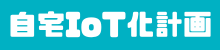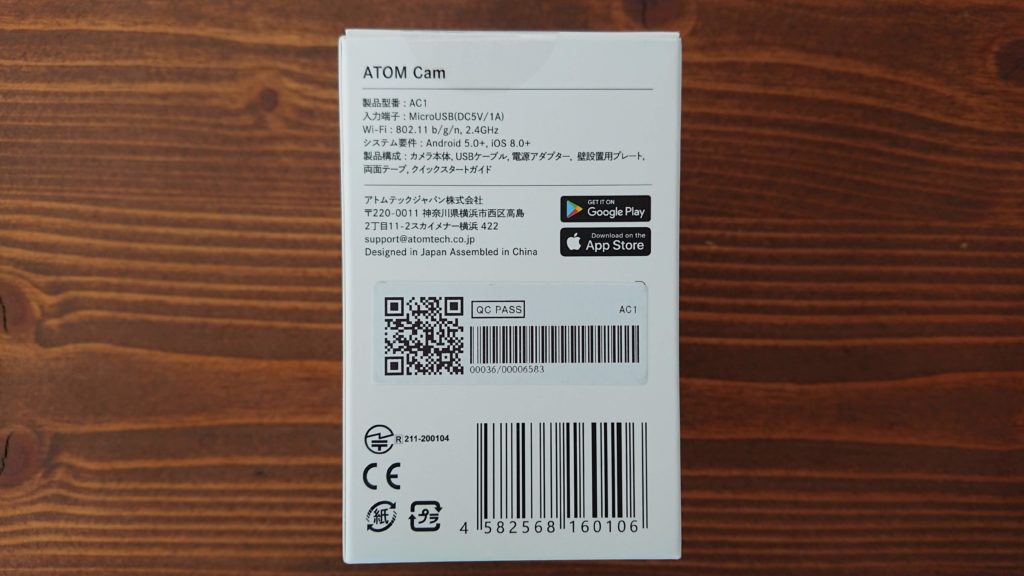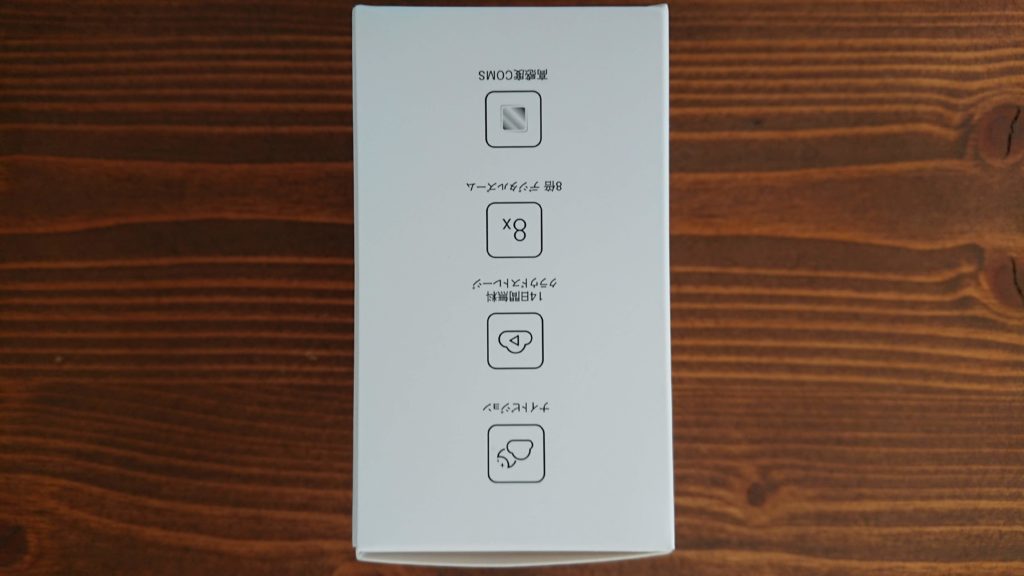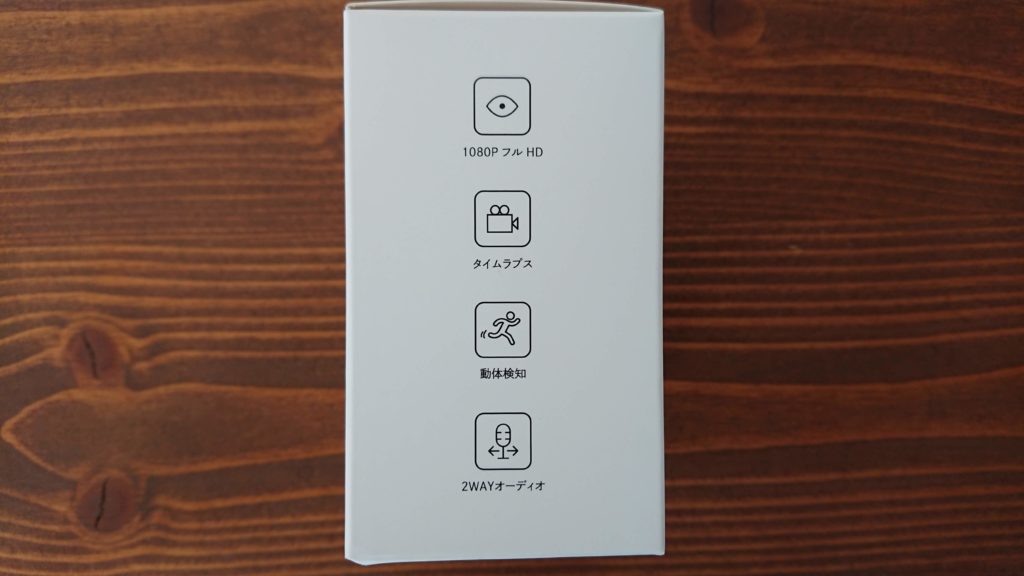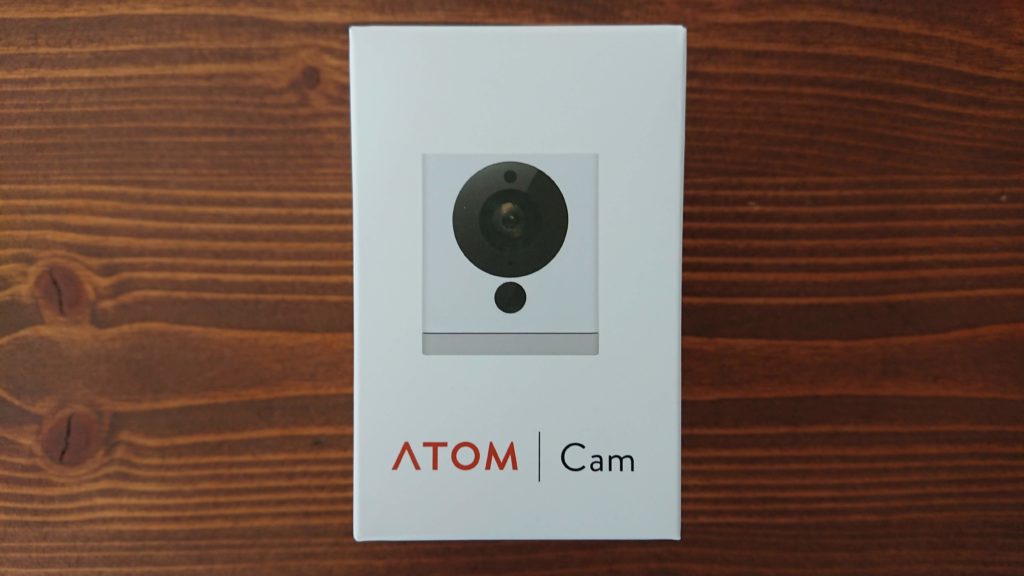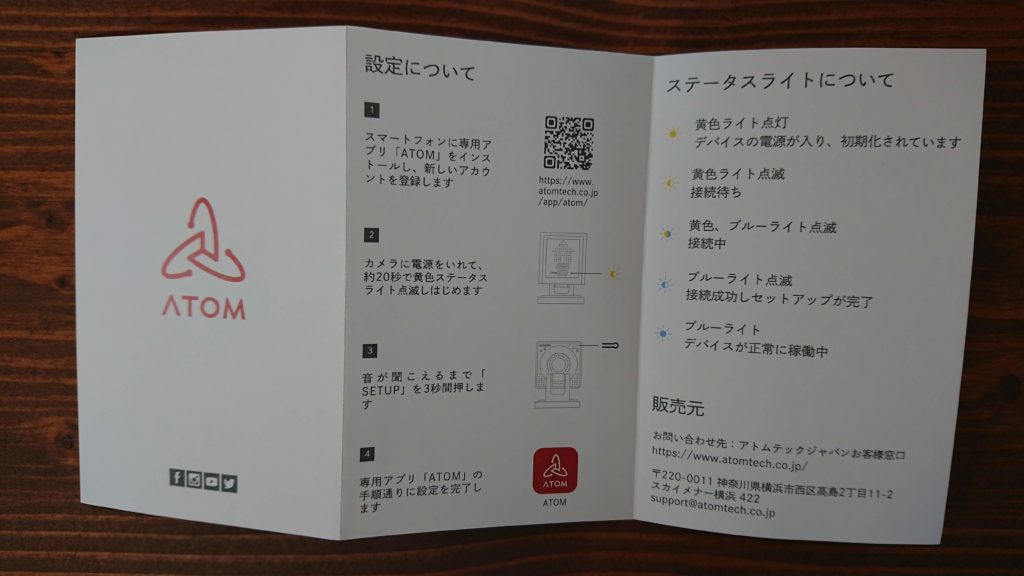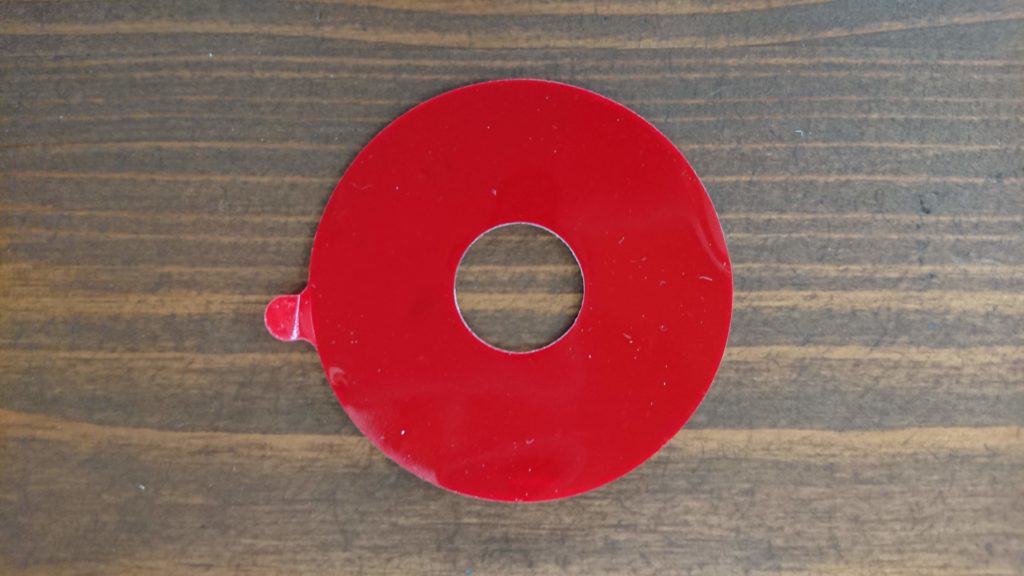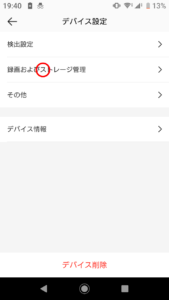つい先日と言うか、だいぶ前になりますがクラウドファンディングの「READYFOR」で予約?してあった【スマートホームカメラATOM Cam】が到着したので、設置しはじめました。
「しはじめました」と言うのは、5台セットで購入したのでとりあえず2台を設置した所ですが、動作検知機能が面白くて、楽しくて、とても便利で買ってよかったです。
目次
スマートホームカメラATOM Cam
アトムテック株式会社から発売されたスマートホームカメラのATOM Camです。
ATOM Camの購入経緯
冒頭にも記載しましたが、クラウドファンディングの「READYFOR」でアトムテック(株)(旧社名)のカメラを見掛けたのが20202年2月上旬で、もともと見守りカメラの購入を検討していましたので、そのまま5台セットを注文しました。
クラウドファンディングですので、注文って言い方は間違いなんでしょうか?そのまま目標金額に達して注文が決定しました。
当初は3月に届く予定でしたが、コロナウイルス拡大の影響で到着したのが4月下旬になりました。
ATOM Cam到着

段ボール箱に入って、到着。中にはクラウドファンディングへの出資のお礼状。

マスクが一枚いれてくれてありました。4月末のマスクがまだ高い時でしたので、一枚でもいただけたのはうれしかったですね。これは、クラウドファンディングのサービスなのかもしれません…。

今回は5セットにSDカード×2枚がおまけになったセットを選びました。「こんなにたくさんどこに使うの?」って思う方もいらっしゃると思いますし、僕も思いましたが、設置し始めるとあっちこっちに付けたくなってしまいます。
正面から幅65mm×高さ100mm×奥行57mm位で、「こんなに小さいの?」って思うサイズ感です。
箱を開けると
カメラ本体、付属品、説明書です。
ATOM Cam本体
左上:カメラ正面、右上:カメラ右側面
左中:カメラ背面、右中:カメラ左側面
左下:カメラ底面、右下:カメラ上部
本体は高さ56mm×幅50mm×奥行50mm、重さ109gのかわいいサイズです。
ATOM Cam同梱品
付属品は左上から時計回りで、電源アダプター・USBケーブル・壁設置用プレート、両面テープです。
カメラ下部がマグネットになっていますので、両面テープで壁設置用プレートを張り付けたりすると、カメラからSDカードを取り出したりする時に、カメラを取り外すことができて便利です。
ATOM Camの設定
ATOM Camの設定は簡単です。添付のマニュアル通りに進めれば終わります。
アプリのインストール
このカメラを設定する為には、AndroidやiOSのアプリが必要です。取扱説明書のQRコードからアプリをインストールします。
僕は、Androidスマホです。
インストールすると
一番最初は、ログインするメールアドレスとパスワードを入力して登録ボタンを押すと、確認コードが送られてきますので、確認コードを入力して登録をすると
ATOMの設定画面になります。まだ、何も登録していない状況なので「+新しいデバイス」をタップすると、右の画面になりますので「ATOM Cam」を選びます。
アプリに設定の手順がでます。スマホを2.4GHzのWi-Fiネットワークに接続し、カメラを電源に接続し、カメラのステータスライトが黄色に点滅するまで待って、「接続待ちです」という音声が聞こえるまでセットアップスイッチを押し続けます。
Wi-Finoパスワードを入力すると、スマホ画面にQRコードが表示されますので、画面の指示通りにATOMCamにQRコードを読み込ませます。認識すると、
スマホの画面が残り秒数を表示しながら、接続中になります。もし、接続に失敗してもスマホの表示通りにやり直せば大丈夫でした。
これで、終了でカメラの名称をわかりやすいように変更できます。事務所のカメラということで「事務所」という名称にしました。
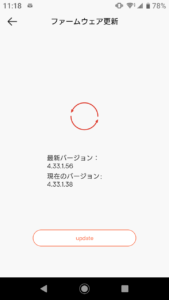
これで、一応設定終わりですが、ファームウェアの更新があると自動に更新を行ってくれます。
見守りカメラとしてテスト
サイト名が「自宅Iot化計画」なのですが、事前準備というか僕の仕事の事務所でテストしてみました。一つだけじゃつまらないので、事務所と僕が仕事をしている部屋を作業室という名称で二台置いてみました。
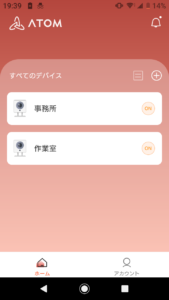
スマホのアプリを立ち上げると、設定してあるカメラの名称が表示されます
業務上の都合もあり、モザイクをかけさせてもらいましたが、昼間はもちろん、夜間もハッキリと移ります。初めてのスマートホームカメラですが、130度の画角で思ったより広く映りますし、1080Pできれいに映りますし、8倍までズームできるのでこれで、この金額?って思うくらいコストパフォーマンスがいいです。
「モーション検知」の設定があり、動くものが移ったりするとスマホのアプリに通知が来るように設定でき防犯カメラのように使うことができます。
事務所の防犯カメラ
モーションカメラとして使える機能があるので設定してみました。アプリのカメラの画像を表示しているときに右上のギヤのマークをタップすると「デバイス設定」の画面に入ります。
「デバイス設定」画面の一番上の「検出設定」をタップします
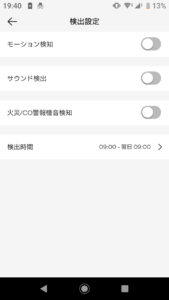
一番上の「モーション検知」は、モーションに対して検知する動作のON/OFFの切り替えです。
二段目の「サウンド検知」はその名の通り、音を検知します。カメラに映らなくても音がすると検知をしてくれます。
三段目の「火災CO警報機音検知」は別売りの火災センサーの音に対して反応すうるそうです。
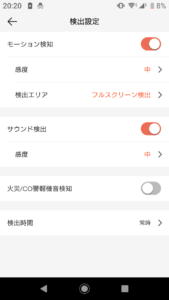
「モーション検知」をONすると、細かい設定が開き「感度」「検出エリア」の設定ができます。事務所は田舎の集落にあり、あまり人通りが多くありませんが感度を「中」にすると、うるさいくらいに通知が来ますので、いつもは「低」にしてあります。僕の場合はこれで十分位の反応です。
検出エリアは、僕は画面全体の「フルスクリーン検出」にしてありますが、ある部分に焦点を合わせておくこともできます。
「サウンド検出」も感度の変更ができますが、僕の場合はモーション検知だけで十分です。
録画も可能
ATOM Techの公式ページをご覧になっていただくとよくわかりますが、クラウドに14日間画像を保存されますが、ATOM Cam本体にあるMicroSDカードスロットがあり、MicroSDカードを入れることで録画ができるようになります。
「デバイス設定」画面の「録画およびストレージ管理」をタップすると、SDカードへの保存設定ができるようになります。
設置して、まだ3週間程度ですが家に帰って人のいない事務所の様子を見るのも楽しみになるくらい便利なスマートホームカメラATOM Camです。
まとめ
今回は、【【スマートホームカメラATOMCamレビュー】動作検知が楽しく便利】でした。
まだ全ての使い方を試せた訳ではありませんので、今後も使って情報をアップしたいと思いますが、今でもとても便利に楽しく使えるカメラです。
ただ、屋外使用ができないので、他の方もツイッターなどで書かれていますが防水ハウジングなどあれば使い方の幅が広がるのになって思いましたので期待したいと思います。
このスマートホームカメラATOM Camの商品詳細は、公式サイトをご覧ください。
このスマートホームカメラATOM Camは、ATOM Tech【公式サイト】とAmazonで販売されており、公式サイトでは送料別、Amazonでは送料込みの価格設定がされており、1個購入の場合はAmazonのほうがお得な地域もあるそうなので、サイトでご確認いただければと思います。
ほんと、面白いカメラですし、人によって使い方が広がると思いますのでお勧めしたいスマートホームカメラームカメラです。